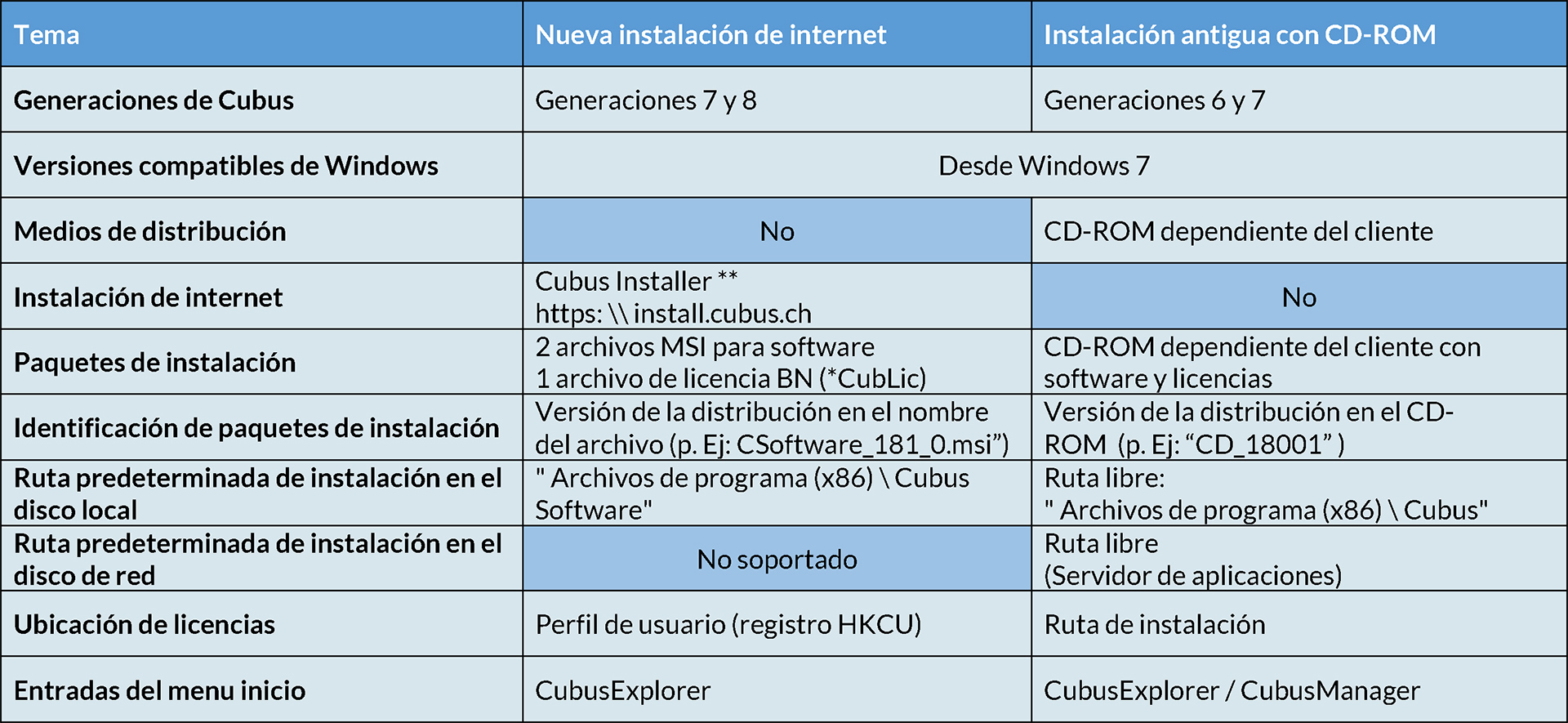Instalación en un puesto de trabajo individual
En este documento se describe el procedimiento para instalar y actualizar los programas Cubus de la Generación 8 en un puesto de trabajo individual vía web. Está dirigido a usuarios que tienen permisos de administrador local en su PC y, por lo tanto, pueden administrar la instalación sin la ayuda de un administrador de red. El documento es válido para instalaciones con o sin un servidor de licencias.
Diferencias significativas con la instalación anterior
Con la nueva instalación, los programas Cubus siempre se instalan en cada puesto de trabajo. Ya no se puede elegir entre una instalación independiente o la poco común instalación en modo “cliente-servidor”. Los programas se ejecutan siempre en local con independencia de dónde esté la llave de protección.
Para simplificar la transición de la instalación basada en CD a la nueva instalación basada en web, en este documento se presenta una comparativa entre ambas. Léalo antes de comenzar la instalación.
Primera instalación de software y licencias
Paso 1: Descarga de los paquetes
El software Cubus y las licencias siempre se instalan localmente en su PC. Para comenzar la instalación, deberá acceder a la web de descarga de Cubus:
Para iniciar sesión en el instalador de Cubus, necesita introducir su número de cliente 'BN' y su correspondiente clave de instalación 'InstallKey', que Cubus Software España le facilitó por correo electrónico. Después del inicio de sesión, descargue los tres paquetes (2 archivos MSI y 1 archivo de licencia) que se describen a continuación:
Paso 2: Instalación del software
Instale los 2 paquetes MSI "CubusServices_ xxx .msi" y "CubusSoftware_ xxx_x .msi". Después de la instalación, cada paquete MSI aparecerá listado en "Aplicaciones y características", dentro de la Configuración de Windows.
Paso 3: Instalación de licencias
Las licencias deben instalarse en cada puesto de trabajo. Para hacer esto, ejecute el archivo de licencia "CubusLicense_BN_ xxxx .CubLic".
En cada puesto de trabajo, la tabla esquemática del cuadro de diálogo "Licencias y actualizaciones", a la que se accede desde el menú principal del CubusExplorer, mostrará todas las licencias válidas que hayan sido cargadas.
Paso 4: Instalación de los controladores de la llave de seguridad USB
Las licencias proporcionadas por Cubus funcionan con una llave de seguridad USB. Después de realizar con éxito la instalación, es imprescindible instalar el controlador para esta llave de protección antes de conectarlo al puerto USB del ordenador. Para hacer esto, abra el cuadro de diálogo "Licencias y actualizaciones" accesible desde el menú principal de CubusExplorer en >Propiedades> Licencias y actualizaciones> y haga clic en "Instalar" en la pestaña "Hardlock". La llave dispone de un led rojo que se encenderá cuando esté conectada y lista para ser usada.
El sistema de protección de la antigua instalación basada en CD y la nueva instalación basada en web es el mismo. El único cambio introducido es que ahora se configura desde el programa CubusExplorer y no desde el antiguo CubusManager. Cuando se pasa de una instalación antigua a una instalación nueva, tanto las llaves como los controladores y servicios (incluido el servicio HL-Server en los sistemas de red) no deberían tocarse.

Actualización de los programas y de las licencias
*NOTA: si la actualización también requiere una actualización de los servicios de Cubus (paquete CubusServices_ xxx .msi), deberá cerrar todas las aplicaciones de Cubus antes de realizar la actualización para evitar pérdida de datos.
Cuando hay una nueva actualización lista para ser descargada, aparece un mensaje en CubusExplorer. En algunos entornos, como es el caso de los servidores virtuales, puede ser deseable ocultar dichos mensajes. Para hacer esto, simplemente defina la siguiente entrada en el registro de Windows:
Ubicación de los archivos de configuración del usuario
La configuración del interfaz gráfico del usuario (por ejemplo, el tamaño y la posición de las ventanas de diálogo, los colores, los nombres de los proyectos más recientes) es almacenada en el registro de Windows del usuario y, por lo tanto, no se considera parte de la instalación.
La configuración de la salida de impresión (por ejemplo, la plantilla utilizada por el usuario en CubusViewer para imprimir las memorias de cálculo) y todos los parámetros relacionados con los materiales (por ejemplo, las clases de cada material) se especifican en archivos de configuración y por lo tanto son instalados con los programas. Si un usuario desea sobrescribir la configuración que se incluye por defecto, puede definir sus propios archivos de configuración en la siguiente carpeta:
Archivos de Programa (x86)\Cubus Software\Config
Los archivos de configuración que aparecen en esta carpeta, en caso de existir, serán los utilizados por el programa en lugar de los archivos por defecto. A continuación, se muestran algunos ejemplos: